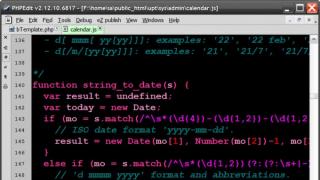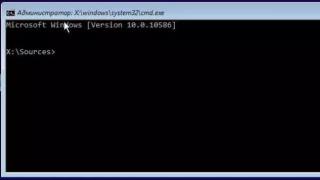Reflash HTC Wildfire S mund të jenë dy mënyra të arritshme, e para prej të cilave është ndezja e firmuerit të telefonit përmes një kompjuteri, e dyta - përmes një karte memorie. Ju duhet të vendosni se cila metodë do të jetë më e përshtatshme, dhe vetëm pas kësaj mund të filloni procesin, duke ndjekur rreptësisht udhëzimet.
Ndezja e telefonit inteligjent HTC Wildfire S nëpërmjet një kompjuteri
Së pari ju duhet të gjeni, zgjidhni dhe shkarkoni një version nga Interneti firmware i kërkuar në formatin RUU. Pas kësaj, duhet të shkarkoni dhe instaloni drejtuesin HTCDriver në kompjuterin tuaj. Nëse në Kompjuter HTC Sinkronizimi është instaluar tashmë, atëherë sistemi ka një drejtues dhe nuk ka nevojë të riinstalohet.
Duhet të aktivizoni modalitetin e korrigjimit në telefonin tuaj (cilësimet, aplikacionet, zhvillimi, debugging usb), shkarkoj HTC Sync dhe lidhni telefonin me kompjuterin në modalitetin e karikimit. Më pas vjen faza e dytë e detyrës se si të rifreskoni HTC Wildfire S.
Në kompjuter, duhet të ekzekutoni skedarin EXE që përmban firmware-in e zgjedhur, duke rënë dakord me të gjitha paralajmërimet "e shfaqura". Programi do të përcaktojë modelin këtë telefon për mundësinë e ndezjes dhe përditësimit të tij software, pas së cilës do të shfaqet versioni aktual dhe një version të ri të softuerit.
Të gjitha informacionet rreth Android HTC Wildfire S, dhe më poshtë janë versionet aktuale të softuerit të telefonit dhe ato të propozuara imazh i ri. Ju duhet të filloni programin ndezës duke klikuar në butonin "Next" dhe prisni rreth 10 minuta. Gati! Një version i ri Softueri është i instaluar në pajisje!
Firmware përmes kartës së kujtesës

Për të ndezur telefonin tuaj duke përdorur opsionin e përshkruar më poshtë, duhet të gjeni dhe shkarkoni nga Interneti një arkiv të gatshëm të një prej versioneve të përshtatshme, të destinuara për ndezjen e pajisjes nga një kartë memorie.
Nëse gjeni një arkiv me versionin e kërkuar ndezje htc wildfire s nuk funksionoi, atëherë duhet të gjeni versionin e firmuerit në formatin RUU, si në opsionin e parë. Pas së cilës do t'ju duhet të ekzekutoni skedarin exe që përmban opsionin e zgjedhur të firmuerit.
Një dritare e mirëseardhjes do të hapet në ekranin e monitorit tuaj programin e dëshiruar. Pa e mbyllur këtë dritare, duhet të filloni të kërkoni për skedarin rom.zip, i cili duhet të jetë i vendosur në një nga dosjet e përkohshme ku u shpaketua versioni i instaluar i firmuerit.
Pas zbulimit skedarin e dëshiruar do t'ju duhet ta riemërtoni në PG76IMG.zip dhe më pas ta transferoni kopjen këtë skedar në rrënjën e kartës së kujtesës së telefonit inteligjent. Pas kësaj, dritarja në ekranin e kompjuterit mund të mbyllet.
Më pas, duhet të ringarkoni HTC Wildfire S në ngarkuesin. Për ta bërë këtë, fikeni pajisjen, hiqni baterinë dhe më pas kthejeni në vendin e saj. Pas kësaj, ndërsa mbani butonin e lëvizësit të volumit, duhet të shtypni butonin e energjisë.
Si rezultat, guaska HBOOT do të shfaqet në ekran. Telefoni do të zbulojë automatikisht përditësimin dhe do ta kontrollojë për të. Kur përfundoni procesin e ndezjes, duhet të klikoni VolUp, duke rënë dakord për përditësimin dhe të prisni që procesi të përfundojë. Në këtë rast, duhet të shikoni shiritin e statusit në këndin e sipërm të djathtë të ekranit dhe kur të mbaroni, rindizni telefonin përsëri. Këshillohet që pas ndezjes së telefonit, të fshini skedarin PG76IMG.zip nga karta e tij e kujtesës.
Zhbllokimi i ngarkuesit.
1. Lexoni me kujdes udhëzimet!
2.Shkarko Arkivi Android nga kreu (shoferi dhe mjeti)
3. Shpaketoni arkivin zip në rrënjën e diskut C:
4. Duhet të jetë Dosja Android në diskun C:
5. Shkoni këtu http://www.htcdev.com/bootloader/ dhe zgjidhni "Të gjitha modelet e tjera të mbështetura" dhe "pastaj filloni të zhbllokoni ngarkuesin" (më shpejt dhe më mirë nga kutia juaj postare [email i mbrojtur]) dhe ju duhet të krijoni një llogari
6.Po, shënoni të dyja kutitë, vazhdoni
7. Epo, le të fillojmë nga pika 7, sepse ne tashmë i kemi të gjithë skedarët nga sdk (pika 2)
8.Aktivizoni cilësimin e telefonit - për zhvilluesit - korrigjimin e USB-së
9. Lidhni modalitetin e telefonit - vetëm për karikim
10. Shkoni në modalitet fastboot , ekzekutoni skedarin e grupit fastboot.bat nga dosja Android, telefoni do të niset në të modaliteti i nisjes së shpejtë.
Metoda manuale për ta vendosur telefonin tuaj në modalitetin e nisjes së shpejtë(fikeni telefonin duke shtypur butonin e ndezjes, hiqni baterinë dhe futeni përsëri, më pas shtypni volumin (-) dhe mbajeni fuqinë derisa të futeni në ngarkuesin, tani lidhni telefonin me kompjuterin
Zgjidhni fastboot duke përdorur butonat e volumit +/- dhe shtypni Power.
Kontrolloni në Device Manager për të parë nëse drejtuesit janë të instaluar ( Android USB Pajisjet> HTC ime)
11. Hapni një linjë komande.
(Windows XP - START > Run > shkruani CMD në kuti dhe shtypni OK
(Windows 7 - START > shkruani CMD në find dhe shtypni Enter)
12.v linja e komandës futni CD C:\Android
13.pastaj shkruani fastboot oem get_identifier_token
14. zgjidhni dhe kopjoni tekstin siç tregohet në hapin 9 në faqen e internetit të HTCDev (përdorni butonin e miut për të shënuar-përzgjedhur ngjitjen e dëshiruar me një hyrje)
15.fusni identifikuesin e marrë në fushën e dhënë dhe konfirmoni duke klikuar Subscribe
16.shumë shpejt për të tuajën Kuti postare Skedari "Unlock_code.bin" i specifikuar gjatë regjistrimit do të dërgohet
17. shkarkoni dhe ruajeni në dosjen tonë Android në të cilën kemi shpaketuar arkivin nga hapi 2
18. futni këtë unlock_code.bin të flash-boot-it në vijën e komandës
19. Ekrani në telefon do të ndryshojë, shtypni Vol + dhe konfirmoni me butonin e energjisë.
Për të kyçur ngarkuesin
ndiqni udhëzimet 8,9,10,11 hyni komanda fastboot bllokim oem
Kalimi në Fastboot
Butoni i fuqisë + uljes së volumit.
Instaloni Rimëkëmbjen e personalizuar
3. Shpaketoni arkivin në rrënjën e diskut C
4. Duhet të ketë një dosje Android në diskun C
5. Kopjoni skedarin boot.img në dosjen C:\Android
6. Aktivizoni cilësimin e telefonit - për zhvilluesit - korrigjimin e USB-së
7. Lidhni modalitetin e telefonit - vetëm për karikim, kontrolloni nëse telefoni është i lidhur saktë në menaxherin e pajisjes së kompjuterit
Në Firmware i rikuperimit mu brenda këndi i sipërm ekrani shfaqet vertikal shirit blu ngarkimi do të thotë që keni bërë gjithçka siç duhet.
8. Rinisni telefonin.
Metoda manuale e vendosjes së telefonit në modalitetin e ngarkuesit .
1. Për ta bërë këtë, mbani butonin e energjisë për 10 sekonda, telefoni do të pulsojë disa herë butonat me prekje dhe do të fillojë të mbingarkohet. Duhet të shtypni dhe mbani butonin e uljes së volumit sapo ekrani të errësohet, telefoni do të rindizet në ngarkuesin. Nëse e keni bërë këtë dhe telefoni thjesht fiket, atëherë ndizni telefonin duke mbajtur njëkohësisht butonat e Energjisë dhe Uljes së volumit.
2. Zgjidhni Fastboot. Lëvizni nëpër artikujt e menysë duke përdorur tastet e volumit dhe për të zgjedhur, shtypni shkurtimisht butonin e energjisë.
3. Lidheni telefonin tuaj me kompjuterin tuaj (usb duhet të shfaqet pranë fastboot) dhe hapni vijën e komandës.
(Windows XP - Kliko Start > Run > shkruani CMD në kuti dhe shtypni Enter)
(Windows 7 - Kliko Start > shkruani CMD në kutinë e kërkimit dhe shtypni Enter)
4. Duke përdorur vijën e komandës, shkoni te dosja ku vendosëm skedarin Recovery.img:
CD C:\Android
5. Tani futni në vijën e komandës: fastboot Recovery.img
6. Kur ndezni kernelin, në këndin e sipërm djathtas të ekranit do të shfaqet një shirit vertikal i ngarkimit të gjelbër, që do të thotë se keni bërë gjithçka në mënyrë korrekte.
Rinisni telefonin
Ne marrim S-OFF (zhbllokimin ndarjen e sistemit smartphone)
Ngarkuesi duhet të zhbllokohet!
Aktivizo cilësimin në telefonin tënd - për zhvilluesit - korrigjimi USB!
Dhe mbani mend, përpara se të filloni të gjitha procedurat me telefonin, bateria duhet të jetë e ngarkuar të paktën 50%.
AKTIVIZONI ANTI-VIRUSIN!! DHE FIREWALL!
1. Shkarkoni një komplet plotësisht funksional për procedurën S-OFF HTC Desire SV dhe shpaketoni atë në kompjuterin tuaj në ndarjen C.
http://yadi.sk/d/TExTBn2bKqmox
(d.m.th., pas shpaketimit do të kemi rrugën e mëposhtme: C:\off)
E përfshirë me romrunner në arkiv do të gjeni shofer HTC Driver 4.5.0.001, është i nevojshëm për punë e plotë. Menaxheri i sinkronizimit duhet të hiqet nga sistemi. (JO FIKUR, por FSHIHET!)
Opsioni 1 (Firmware i aksioneve)
1. Ndezja e kernelit http://w3bsit3-dns.com/forum/dl/post/3489908/boot.img
(Udhëzime Firmware për HTC Desire SV)
Opsioni nr. 2 (Firmware i personalizuar me shumë nisje MultiIMG Final (v.4) ose 4.1 për HTC Desire SV nga Galickijj)
1.Flash firmuerin sipas udhëzimeve:
2. Ekzekutoni skedarin si Administrator "soju" (C:\off) dhe përgjigjuni "Po" pyetjeve të bëra nga aplikacioni
3. Presim përfundimin e procedurës (15-25 minuta), telefoni do të rindizet disa herë gjatë procedurës, nuk shtypim asgjë.
4. Shtypni Enter dhe Faleminderit:
Nëse shfaqet një gabim:
1. Kontrolloni nëse telefoni është zbuluar saktë në modalitetin fastboot
2. Rekomandohet përdorimi i portës USB 2.0. (USB 3.0 - ngrin)
3. Gjithashtu, sigurohuni që komanda në aplikacion të jetë shkruar saktë. Duhet të shkruani Po, d.m.th. saktësisht siç është shkruar në aplikim.
4. Nuk keni një internet të qëndrueshëm që funksionon (produkti në proces shkon në faqen e tij të internetit për të marrë disa përditësime, etj.)
5. Nëse nuk e keni parë njoftimin e shumëpritur brenda 30-40 minutave:
mbyllni programin, shkëputni kabllon, shtrembëroni. baterinë dhe ndizeni, dridhet shumë herë dhe fillon plotësisht. Më pas e fillojmë procedurën nga e para (hapi nr. 2 i çdo instrumenti) Ky problemështë vënë re në duke përdorur USB 3.0 porte.
Gjithashtu rekomandohet fuqimisht të hiqni: fjalëkalimin e zhbllokimit dhe fjalëkalimin grafik;
Makinat virtuale nuk mbështeten. Aplikacionet e telefonave të tjerë mbyllen ose fshihen (Samsung Kies, PDANet, etj.)
Të gjitha muret e zjarrit dhe muret e zjarrit duhet të jetë i çaktivizuar. Nëse ju merrni kolona dhe kolona pikash (..........................) gjatë testit, atëherë keni probleme me murin e zjarrit ose antivirusin tuaj. Fikeni ato!
E gjithë procedura kryhet në usb standard kabllo (përfshirë ose blerë veçmas), në modalitetin "vetëm tarifë".
2. Shkarkoni mjetet adb (ato janë bashkangjitur në këtë temë).
3. Në tuaj Kompjuter personal zgjidhni diskun C (ose ndonjë tjetër) në dritaren e Explorer.
4. Krijo katalog i ri, e cila do të quhet "adb" dhe do të çzip të gjithë skedarët nga adb.zip në të. Sigurohuni që gjatë zbërthimit të mos keni zgjedhur të krijoni një direktori shtesë brenda atij të krijuar tashmë.5. Hapni linjën e komandës në menynë Start dhe futni komandën "cd" të ndjekur nga shtegu për në direktorinë tuaj adb ("cd C:\adb").
6. Sigurohuni që telefoni juaj të jetë i ndezur dhe lidheni atë me kompjuterin tuaj duke përdorur kabllo USB në modalitetin e karikimit (mos harroni të aktivizoni opsionin e korrigjimit të USB në cilësimet).
7. Futni komandën “adb devices”. Kjo do t'ju lejojë të përcaktoni nëse është i lidhur celular në kompjuter (nëse gjithçka është e saktë, do të tregojë një listë të pajisjeve të lidhura dhe numër serik). Nëse telefoni nuk zbulohet, kontrolloni korrektësinë drejtuesit e instaluar dhe riinstaloni ato nëse është e nevojshme.
8. Futni komandën “adb reboot-bootloader”. (asgjë tjetër nuk nevojitet këtu, thjesht prisni derisa pajisja të rindizet Menyja kryesore).
Nëse pas kësaj komande pajisja nuk futet modaliteti i dëshiruar, mund ta bëni këtë me dorë. Shkëputni telefonin tuaj nga kompjuteri juaj. Gjithçka që duhet të bëni është të shtypni butonin e uljes së volumit dhe të ndizni pajisjen në të njëjtën kohë. Kjo do ta vendosë pajisjen tuaj në modalitetin e menysë së nisjes, pas së cilës mund ta lidhni atë nëpërmjet USB-së me kompjuterin tuaj personal.
9. Futni komandën “fastboot oem writecid 11111111”.
10. Pas kësaj, futni “fastboot reboot-bootloader” dhe prisni derisa menyja e nisjes (bootloader) të rindizet.
11. Futni komandën “fastboot getvar cid” (kjo do të konfirmojë ndryshimin në numrin CID).
12. Gjithçka është pothuajse gati, tani mund të futni komandën "fastboot reboot" në vijën e komandës.
13. Pasi gjithçka të jetë gati, mund të instaloni çdo firmware që ju nevojitet.
Instalimi i firmuerit 5. Ne bëjmë të gjitha fshirjet
6. zgjidhni instaloni zip nga karta SD
7. zgjidhni firmware-in dhe instaloni
8. Përdoreni atë për shëndetin tuaj.
Instalimi i platformës Android në HTC HD2 është mjaft i vështirë. Unë u përpoqa të mbledh për ju të gjitha informacionet në lidhje me firmware-in e këtij smartphone dhe të bashkoj gjithçka. Postimi doli të ishte mjaft i gjatë, por e ndava në disa pjesë për ta bërë më të lehtë leximin për ju, padavanët e mi të rinj. Ju lutemi, konsideroni çdo pikë me kujdes dhe mos nxitoni nëse nuk keni përvojë më parë dhe jeni në dyshim për diçka. Më mirë të më pyesni në komente fillimisht. Atehere beje. Në fund të fundit, ne po ndezim HTC HD2, jo një lloj tulle. Kjo është ajo, le të shkojmë.
Ndezja e HTC HD2 në Android – Pjesa 1 – Instalimi i SPL
Çfarë nevojitet:
- HSPL-ja juaj është e qepur për t'u detyruar © master yoda. (bootloader duhet të shkruajë SPL-2.08.HSPL. Për versionet e tjera, më falni, androidi nuk do të ndizet);
- Moduli i radios duhet të jetë firmware në versionin 2.10 ose më të lartë;
- Shtesë Bootloader Android gjithashtu para-flash - MAGLDR.
Çfarë bëjmë ne:
- Kontrollimi i SPL;
- Ndezje e fortë SPL;
- Tjetra, telefoni inteligjent ndizet duke përdorur firmware pa kyçje rajoni me versionin e kernelit dhe modulit të radios që na nevojitet.
- Instalimi i Android.
Kujdes! Sigurohuni që të keni Programi Outlook
ose të ngjashme, të cilat mund të sinkronizojnë informacionin e kontaktit nga telefoni, sepse gjatë ndezjes do të humbasin të gjitha kontaktet.
Pra, ne kemi përshkruar një plan, le të fillojmë të qepim.
Instaloni SPL-2.08.HSPL. Qendra duhet të jetë tashmë e instaluar në kompjuterin tuaj. pajisjet Windows
- Mobile për Windows 7 dhe Microsoft ActiveSynce për XP;
- Shkarko këtë arkiv. Kërkohet për versionin 4 të firmuerit SPL, si për OSPL-në zyrtare ashtu edhe për HSPL-në e korrigjuar. Zbërtheni;
- Kontrolloni ngarkesën e baterisë - duhet të jetë më shumë se 50%;
- Shkoni te bootloader (nëse pajisja nuk funksionon, atëherë bëni sa më poshtë: mbani të shtypur butonin e uljes së volumit dhe klikoni në butonin ON. Pasi të shfaqen vija me shumë ngjyra në ekran);
- Lëshojeni tashmë butonin e uljes së volumit
- Lidhni HTC HD2 përmes USB me kompjuterin tuaj;
- Në fund të ngarkuesit, në shirit, do të shfaqet mbishkrimi USB. Nëse nuk shfaqet, do të thotë që kompjuteri nuk mund ta zbulojë telefonin inteligjent, duhet të instaloni këta drejtues për USB)
- Teksti është shfaqur, mund të ekzekutoni HSPL4.exe në kompjuterin tuaj (domosdoshmërisht me të drejta administratori), duke bërë gjithçka siç tregohet në udhëzimet në ekranin e kompjuterit.
- Sapo programi të kërkojë versionin SPL (aka bootloader), zgjidhni 2.08.HSPL nga lista;
Pas përfundimit, smartphone do të rindizet, një tekst që tregon përfundimin e suksesshëm të instalimit do të shfaqet në PC dhe vetëm tani mund ta shkëputni atë nga USB.
- Testimi i performancës
- Ne hyjmë në ngarkuesin (në të njëjtën mënyrë, me butonin e uljes së volumit të shtypur);
Lexojmë: linja SPL-2.08 HSPL do të thotë që ngarkuesi i kërkuar për firmware Android është rregulluar me sukses.
Firmware i radios
- Për ta bërë këtë, duhet të shkarkoni dhe shkëputni versionin më të fundit të Radios dhe programin e firmuerit (zhbllokoni atë në dosje me firmuerin Radio.nbh);
- Ne hyjmë në bootloader në të njëjtën mënyrë;
- Ne lidhim HTC HD2 me kompjuterin përmes USB;
- Ne sinkronizojmë (mbishkrimin USB në vijën fundore) dhe nisim skedarin CustomRUU.exe në kompjuter nga dosja me programin e firmuerit;
Ndezja e HTC HD2 në Android – Pjesa 2 – Firmware MAGLDR
Çfarë është MAGLDR? Ekziston një grup zhvilluesish që punojnë në HD2, i quajtur Ekipi i Forcave të Errëta (DFT), nën udhëheqjen e Cotulla ata krijuan ngarkuesin MAGLDR - ky është një ngarkues për Android OS që ju lejon të ndezni dhe përdorni me sukses HTC HD2 me një droid ose WPH7.
Bootloader MAGLDR është një pjesë e firmuerit që ju lejon të punoni në HTC HD2 në Android. Megjithatë, kjo nuk është e gjitha. Duke përdorur atë, ju mund të hapni hyrjen në kartën e kujtesës pa u nisur në sistemin e operatorit. Gjithashtu ju lejon të vendosni Android nga memorje e brendshme smartphone (firmware Lloji NAND), dhe montojeni për kartat e kujtesës dhe disa funksione të tjera. MAGLDR nuk është një zëvendësim për ngarkuesin WM (SPL origjinale ose Hard SPL). Është nisur pas. Prandaj, mund ta instaloni dhe çinstaloni me qetësi, pa frikë se mos e ktheni telefonin inteligjent në një tullë.
Ndezje MAGLDR
Firmware pa PC nga kartat e kujtesës:
- Shkarkoni arkivin dhe shpaketoni atë.
- Merrni skedarin leoimg.nbh nga arkivi dhe kopjojeni atë në rrënjën e kartës së kujtesës;
- Shkojmë te bootloader (aka SPL): mbani mend butonin e volumit?
- Prisni disa sekonda dhe ngarkuesi do ta zbulojë automatikisht këtë skedar dhe do t'ju kërkojë ta instaloni.
Nëse nuk pyet (procesi ndalon kur shfaqen shiritat e ngjyrave) ose pajisja thjesht nuk funksionon, provoni ta transferoni përsëri skedarin leoimg.nbh në kartën e kujtesës, duke u siguruar që gjithçka është kopjuar me sukses dhe gjithashtu që ka nuk ka skedarë të tjerë me shtesën *.nbh në kartë. Nëse jo, formatoni ose përdorni një kartë më të vogël.
Si të shkoni në MAGLDR?
Në një pajisje plotësisht boshe, shtypni dhe mbani tastin e ndezjes derisa të shihni një meny me butona qëllimi i të cilit përshkruhet më poshtë:
— "Boot WPH"- ngarkon firmuerin WPh7 (duhet ta ndezni fillimisht Windows Phone 7).
— "Boot AD SD"- ngarkon Android nga kartat e kujtesës. Për të nisur, duhet të rivendosni asamblenë e droid në kartën e kujtesës dhe të shtoni shtigjet në kernel dhe skedarin initrd.gz. Kerneli i quajtur zImage dhe ky skedar ngarkohen direkt nga dosja e specifikuar në artikullin "AD SD Dir".
— « Çizmepas KrishtitNAND"- ngarkesat Firmware Android nga memoria e brendshme (NAND). Këtu ju duhet së pari të ndezni droid.
— zImage dhe initrd.gz ngarkohen nga ndarja e nisjes së memories HD2.
— "USB MassStg"- nëse keni nevojë të përdorni pajisjen si një hard disk i lëvizshëm, i cili ju lejon të shihni kartën e kujtesës në PC dhe të rishkruani të dhënat pa u ngarkuar në OS.
— "USB Flasher"- modaliteti i funksionimit me një program për ndezjen e DAF kur lidhet. në PC përmes USB. Ju lejon të instaloni firmware DAF Android dhe WPh7, si dhe të instaloni rikuperimin CWM.
— "USB TTY"- funksioni i ekzekutimit të komandave (për shembull, task_2a, task29, etj.) nga një PC përmes USB duke përdorur programin MTTY. Funksioni kërkon instalimin në një PC të një drejtuesi të ngjashëm që mbështet aksesin MTTY në SPL.
— "Reset HardReset"- formatet Seksioni Android nën kutinë e kontrollit "hr". Zakonisht përdoret për të fshirë Android së bashku me cilësimet e përdoruesit.
— « pas KrishtitRimëkëmbja"- fillon rikuperimi. Ka nevojë për rikuperim të para-instaluar Clock_Work_Mod.
— "Tetris"- e njëjta lojë e famshme. Nëse shënoni 111111 pikë, funksionet e fshehura Menuja MAGLDR
Seksioni i menusë "Shërbimet".
— "DMESG në SD"- shkruan "dmesg" regjistri i Android në kartën SD. Karakteristikë e dobishme për programues. Punon në modalitetin e testimit (eksperimentalisht).
— "DumpUDtoSD"- shkruan ndarjen “asize” në kartën SD. Gjithashtu eksperimentale. Në fakt, është më mirë të mos e përdorni, është i ngadalshëm dhe i shkëlqyeshëm - i papërfunduar.
— "UseLast24NAND"- bën të mundur përdorimin e 24 megabajt memorie brenda pajisjes, duke zgjeruar memorien e alokuar për përdoruesit. Jini vigjilentë, sepse... ekziston mundësia e humbjes së të gjitha të dhënave tuaja nga këto 24 MB. Nëse keni përditësuar MAGLDR-në tuaj nëpërmjet RUU, të dhënat do të korruptohen ose pajisja do të ndalojë së ngarkuari fare. Si parazgjedhje, funksioni është i çaktivizuar
— "ClearSD MBR"- tabela e ndarjes e krijuar duke përdorur firmware WPh7 fshihet. Çfarë do të bëjë formatimi i një karte memorie pas WPh7. Duke ndjekur këtë hap, të gjitha të dhënat nga kartat e kujtesës do të humbasin.
Lundrimi në MAGLDR
- Vëllimi është përgjegjës për lëvizjen nëpër artikuj;
- Tasti kryesor do të kthehet në fushën e mëparshme të menysë;
- Tasti "ndiz/refuzon thirrjen" nevojitet për të hyrë në menynë kryesore gjatë shkarkim automatik aparatura.
Ndezja e HTC HD2 në Android – Pjesa 3 – Instalimi i CWM rikuperimi
- Ne shkarkojmë flasher-in Flasher_CWM_recovery në kompjuter;
- Tjetra, duhet të përcaktoni madhësinë e ndarjes së sistemit për firmware. Shikoni në përshkrimin e firmuerit. Nëse nuk e gjeni, atëherë ndarja e sistemit mund të bëhet pak më shumë se 10 MB. E gjithë ndarja mund të bëhet 50-400 MB, ju duhet të zgjidhni volumin në mënyrë që firmware të përshtatet atje. Megjithatë, mbani mend se sa më e madhe të bëni madhësinë e ndarjes, aq më pak memorie mbetet për përdoruesin (në seksionin e të dhënave);
- Në dosjen me programin e firmuerit, kërkoni skedarin flash.cfg (udhëzime për DAF) me përafërsisht përmbajtjen e mëposhtme:
Të ndryshme_ya_1M
recovery_rrecov_ro_nospr_filesize_recovery_raw.img
boot_yboot_ro_5M
system_ya_150M<— целый раздел. Тут как раз нужно поменять на нужное значение.
cache_ya_5M<— кэш-раздел. Можно увеличить до 50MB, но во основном требуется даже менее 5 MB.
të dhënat e përdoruesit ya_asize_hr_allsize
- Le të shkojmë te MAGLDR: me telefonin inteligjent të fikur, mbani të shtypur tastin dhe prisni që të shfaqet menyja;
- Zgjidhni funksionin USB Flasher duke përdorur butonat e volumit;
- Klikoni "pranoni thirrjen";
- Shohim mbishkrimin USB WAIT... ju mund të lidhni kabllot USB me PC;
- Më pas do të shihni USB PRIT...USB.
- Ne lëshojmë DAF.exe në PC nga dosja me programin CWM për firmware me të drejta administratori dhe ndjekim udhëzimet që shihni në ekran. Pas përfundimit, celulari do të rindizet automatikisht dhe më pas do të shkëputë kabllon USB. Kështu, ne krijuam ndarje në memorien e brendshme dhe instaluam firmware-in e rikuperimit CWM, ndërsa fshimë atë të vjetër.
- Gati. CWM ndezi.
Kopjimi i skedarëve duke përdorur rikuperimin CWM
- Shkoni në MAGLDR;
- rikuperimi i AD;
- Kliko prano thirrjen, ngarko rikuperimin e CWM;
- Zgjidhni artikullin mounts_and_storage;
- Nëse USB nuk është i lidhur, futeni në kompjuterin tuaj;
- Do të shihni një disk të lëvizshëm në ekran, nëse jo, rilidheni kabllon USB;
- Kopjoni arkivin ZIP me firmware në një kartë memorie;
- Në ekranin e telefonit inteligjent, zgjidhni Çmonto.
Ndezja e HTC HD2 në Android – Pjesa 4 – Instalimi i Android.
Përgatitni kartën e kujtesës dhe instaloni firmuerin
- nëse është e nevojshme, shtoni një ndarje shtesë në kartën e kujtesës (disa firmware kërkojnë këtë hap);
- Shkoni në MAGLDR;
- Tjetra në rimëkëmbjen AD;
- "pranoni thirrjen" dhe rikuperimi CWM ngarkohet;
- E avancuar;
- Zgjidhni Partition_SD_Card;
- Ne zgjedhim 1024M (madhësia EXT3) dhe në të njëjtin vend 0M (madhësia e shkëmbimit, nëse pajisja nuk mund të krijohet ndarja 0 MB);
- Ne presim që instalimi të përfundojë dhe në asnjë rrethanë nuk e çaktivizojmë HTC HD2. Bej kujdes;
- Seksioni është krijuar. Le të kthehemi te menyja duke përdorur butonin e përfundimit të thirrjes;
- Dilni nga rikuperimi CWM dhe klikoni reboot_system_now.
Faza e fundit e firmuerit HTC HD2 në Android